I Winner, giver Tilbudsindstillinger vinduet brugeren muligheder for at justere deres tilbud, såsom præsentation, viste priser, givet rabatter og fortjeneste.
Sådan får du adgang til vinduet Tilbudsindstillinger
På Alternativ niveau:
- Vælg Alternativ>Tilbudsindstilling/opsummering.
Bemærk: For mere information, se Sådan går du til tilbud. - I Tilbudsindstillinger vinduet, er der fire faner:
Præsentation
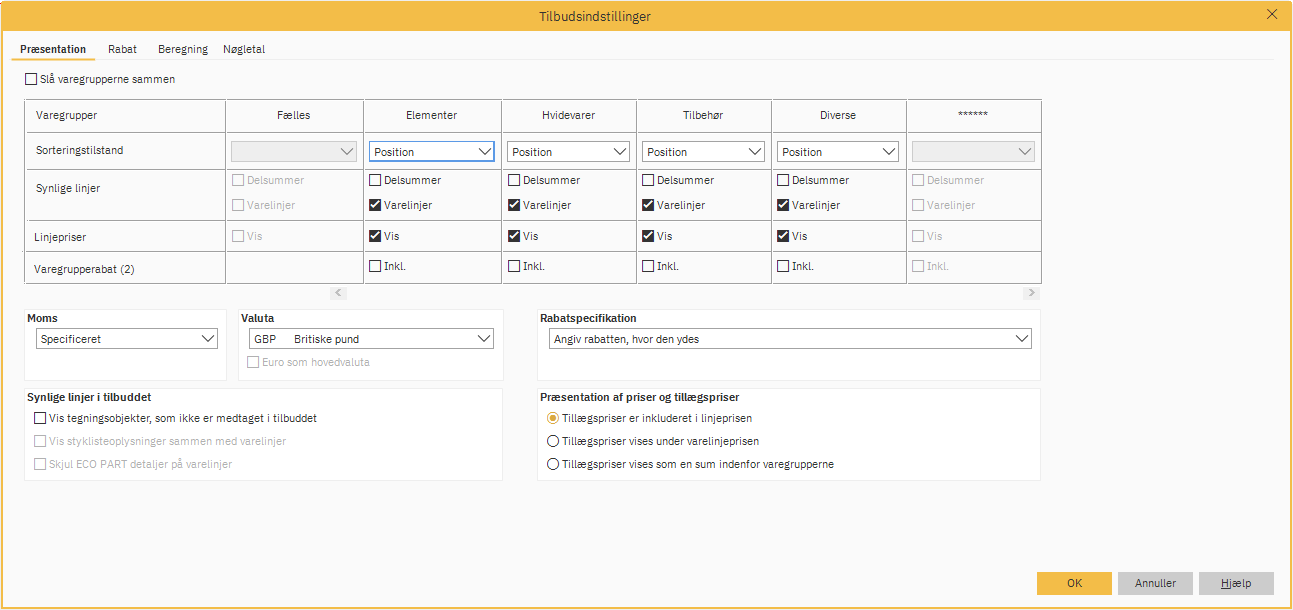
- Slå varegrupperne sammen: Sæt kryds i dette felt for at sortere tilbuddet som én lang liste i stedet for separate varegrupper.
Varegrupper
- Sorteringstilstand: Et tilbud sorteres automatisk efter varegruppe, hvis de ikke er slået sammen. Brugere kan sortere efter Position, Katalog, Produktgruppe, Hovedproduktgruppe og Producent. Klik på Position rullemenuer for at vælge.
- Delsummer: Sæt kryds i felterne for at vise delsummer for den valgte kolonne.
- Varelinjer: Fjern markeringen for at skjule de enkelte produkter fra den pågældende varegruppe.
- Vis linjepriser: Fjern markeringen i dette for at skjule priserne på individuelle produkter fra den pågældende varegruppe.
- Varegrupperabat (2): Sæt kryds her for at inkludere eventuelle rabat udført på katalogniveau i priserne. Hvis det ikke er afkrydset, vil det blive angivet i en separat linje i tilbuddet.
For mere information, se Ekstraomkostninger: Rabat (2) og (3).
Moms
- moms: Brugere kan vise som Specificeret, Inklusiv eller Eksklusiv i tilbuddet.
Valuta
- Valuta: Vælg den valuta, der skal bruges på tilbuddet. Dette vil så også blive vist på eventuelle udskrifter med det pågældende lands valutasymbol.
For mere information, se Sådan ændres den valgte valuta.
Synlige linjer i tilbuddet
- Vis tegneobjekter, som ikke er medtaget i tilbuddet: Afkryds dette for at vise objekter i tegningen, som ikke har en varekode knyttet til sig, f.eks. standardobjekter.
- Vis styklisteoplysninger: For kataloger, der bruger denne funktion, afkryds dette for at vise de tilknyttede varer sammen med varelinjerne i tilbuddet.
Præsentation af priser og tillægspriser
- Præsentation af priser og tillægspriser: Vælg, hvordan disse præsenteres. Der er tre muligheder: Tillægspriser er inkluderet i linjeprisen, Tillægspriser vises under varelinjeprisen og Tillægspriser vises som en sum indenfor varegrupperne.
Rabat
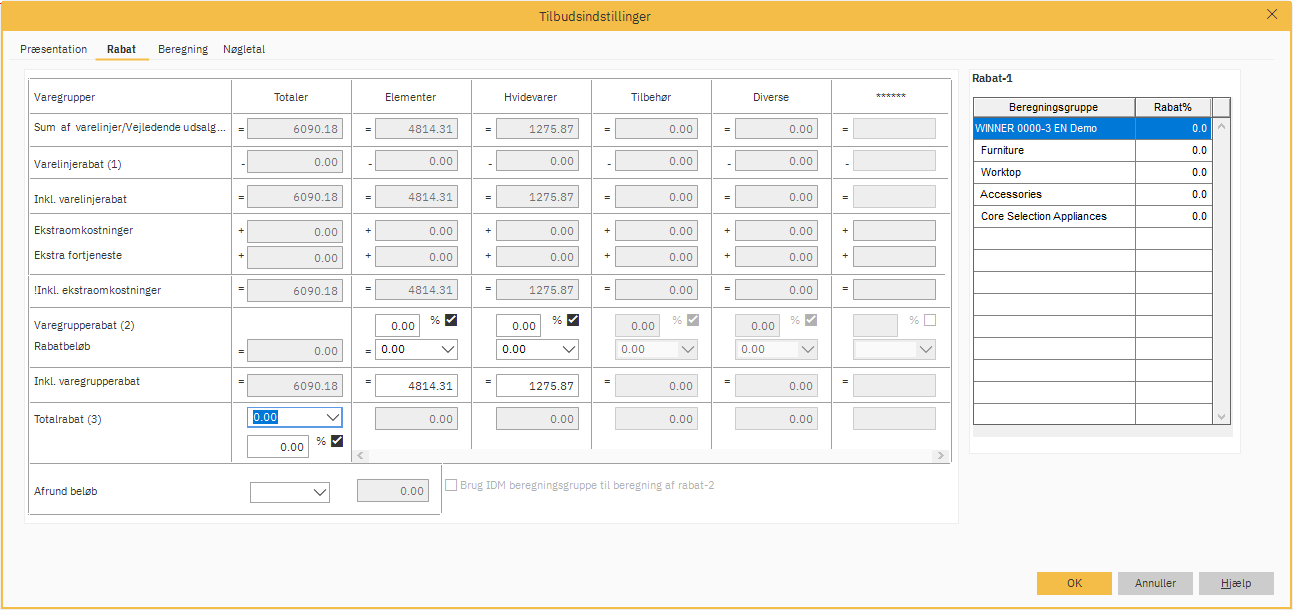
Varegrupper
- Varegrupperabat (2): Rabatten for en varegruppe kan her registreres som beløb eller procent. Indtastning af en værdi i procentfeltet vil automatisk føje et flueben til % boksen ved siden af. Indtastning af en værdi i Rabatbeløb feltet vil fjerne markeringen i % boks.
For mere information, se Ekstraomkostninger: Rabat (2) og (3). - Totalrabat (3): Rabatten for hele tilbuddet kan registreres her som beløb eller procent. Indtastning af en værdi i procentfeltet vil automatisk føje et flueben til % boksen ved siden af. Indtastning af en værdi i feltet for rabatbeløb fjernes markeringen af % boks.
For mere information, se Ekstraomkostninger: Rabat (2) og (3). - Afrund beløb: Klik på rullemenuen for at vælge automatisk afrunding på den endelige tilbudssum. Hvor meget rabat afrundingen giver vil blive vist i det nedtonede felt ved siden af.
For mere information, se Sådan afrundes den samlede værdi af tilbuddet.
Beregning
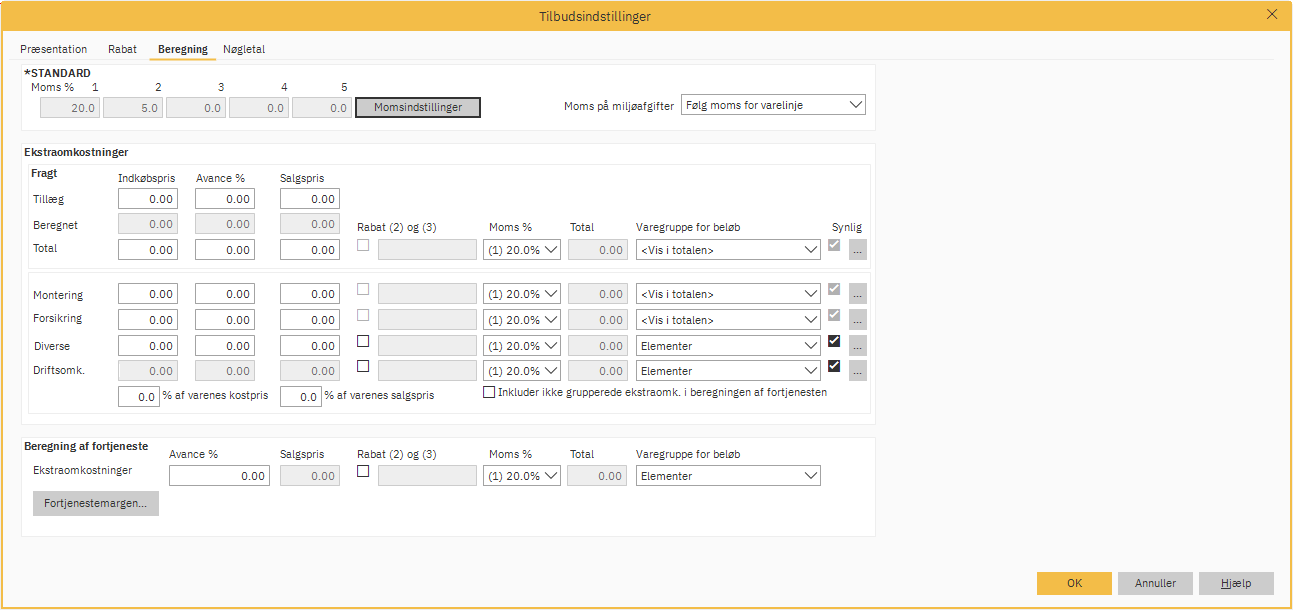
*STANDARD
- Moms konfiguration: Klik for at åbne moms konfiguration vinduet.
For mere information, se Opdatering af momskonfigurationen. - Moms på miljøafgifter: Vælg hvilken moms gruppe skal bruges til at beregne disse omkostninger. Når Følg moms for varelinje er brugt, vil samme sats som varelinjeproduktet blive brugt.
Ekstraomkostninger
- Ekstra omkostninger: I dette afsnit kan du indtaste omkostninger til fragt, imontering, forsikring og diverse varer. Hver sektion giver dig mulighed for at tilføje en Indkøbspris, derefter en Avance% at skabe en Salgspris.
For mere information, se Ekstraomkostninger: Rabat (2) og (3).
Beregning af fortjeneste boks
- Varegruppe for beløb: Brugere kan anvende en Ekstra fortjeneste til en bestemt varegruppe ved at klikke på rullemenuen og vælge den ønskede gruppe.
For mere information vedr. Fortjenestemargen, se Sådan opsætter du avancer og Sådan tilsidesætter du fortjenstmargener for et enkelt alternativ.
Nøgletal
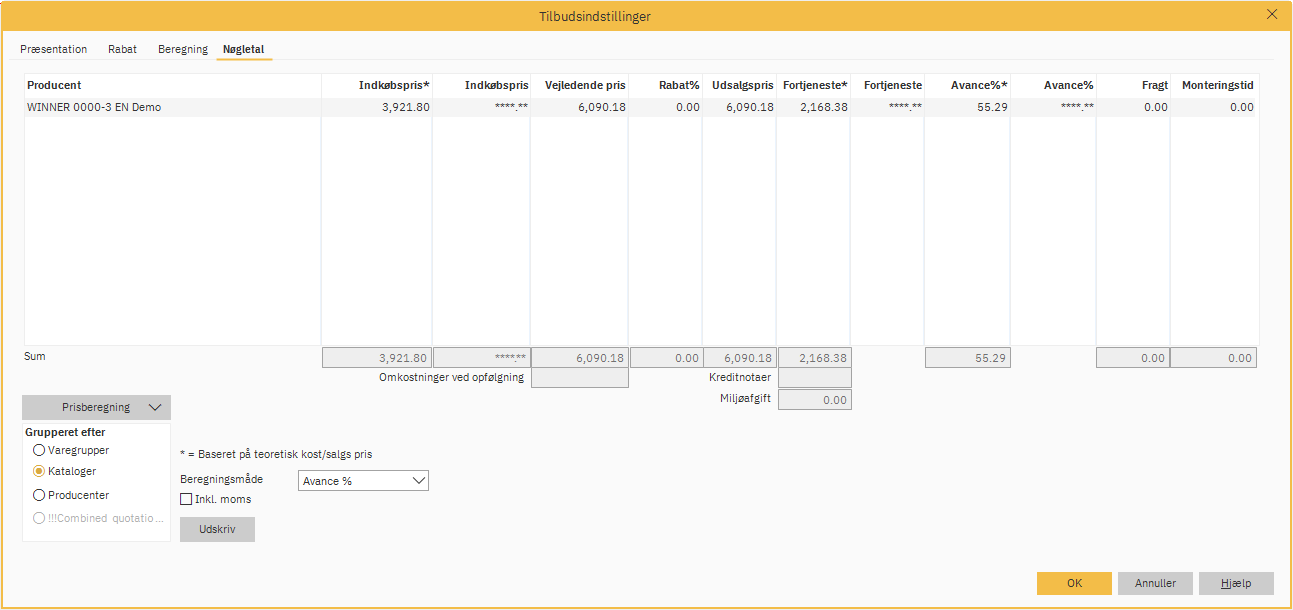
- Prisberegning: Klik på rullemenuen for at få vist de kataloger, der er brugt i tegningen. Klik på rullemenuen, og vælg et katalog, der skal tages til Katalogoplysninger vinduet og justere indekser.
For mere information, se Katalogindekser og Hvordan kan jeg opsætte mit omkostnings- og salgsindeks? - Beregningsmetode: Vælg i rullemenuen Avance%, Salgskoefficient eller Fortjeneste%. Brugere kan sætte kryds ved moms inkluderet boksen for at medregne moms i beregningen.
- Udskriv: Klik for at få adgang til Vælg formular: Tilbudsoversigt vinduet for at udskrive eller eksportere tilbuddet.
- Monteringstid kolonnen: Anvendes i visse kataloger til beregning af monteringstid. Dette felt udfyldes automatisk, hvis feltet er inkluderet i det anvendte katalog.
Grupperet efter
- Her kan brugere vælge, hvordan oversigten skal grupperes: Varegruppe, Vises pr. varegruppe; Kataloger, Vises pr. katalog; Producenter, Vist pr. producent kan f.eks. kataloger komme fra samme producent.
Relaterede artikler
Ekstraomkostninger: Rabat (2) og (3)
Sådan ændres den valgte valuta
Sådan afrundes den totale værdi af tilbuddet
Opdatering af momsindstillinger
Sådan opretter du fortjenestemargener
Sådan overstyrer du fortjenestemargener for et enkelt alternativ